法政大学市ヶ谷基礎科目
情報処理演習I
担当 重定 如彦
2004年6月2日
第6回 インターネットと電子メール
1. インターネットの歴史
·
インターネット(Internet)とは?
インターネットは全世界にちらばったコンピュータ同士をつなぐ巨大なネットワークです。インターネットはパーソナルコンピュータの一般家庭への普及や、インターネットの商用利用の開始などによって、この数十年で爆発的に普及しました。インターネットの代表的なシステムには電子メールやWWW(World
Wide Web)などがあります。まずインターネットの歴史について簡単に説明します。
·
オンラインシステム
コンピュータがこの世に誕生したのは1940年代半ばのことです。初期のコンピュータシステムは一つのコンピュータが単独で動作するというシステムでした。そのため、そのコンピュータを利用するためには人間がコンピュータのところまで移動する必要があり、同時に一人の人間しかコンピュータを利用できないという欠点がありました。
当時のコンピュータは非常に高価な機械で、同時に一人の人間しかコンピュータを使えないことや、場所が限定されることによる効率の悪さが問題となっていました。
そこで、コンピュータに端末装置と呼ばれる装置を複数つなぎ、端末装置からコンピュータに命令を与えるという方法が考案され、これによりコンピュータから離れた場所から複数の人間がコンピュータを同時に扱うことができるようになりました。
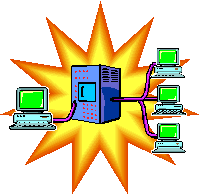
図のように、コンピュータと端末装置が繋がれている状態のことをオンライン(on line)状態と呼び、オンラインで端末装置から送られてくる情報を処理するシステムのことをオンラインシステムと呼びます。オンラインシステムの例としては航空機や鉄道の座席予約システム、銀行のATMなどが挙げられます。
·
集中から分散へ
数十年前までは、コンピュータステムといえば、どこかに巨大なコンピュータが一つだけ存在し、そのコンピュータがすべての処理を行うと考えられていました。昔のSF小説や漫画では「マザーコンピュータ」と呼ばれる巨大なコンピュータが良く登場したものです。このように全ての処理が一つの巨大なコンピュータで集中して行われるシステムのことを「集中処理システム」と呼びます。
一方技術の発達によって、コンピュータが安価に作られるようになってくると一台の高性能なコンピュータをみんなで利用するよりは、安価で比較的低性能なコンピュータを一人一人が個別で利用したほうが便利なことがわかってきました。このように、複数のコンピュータを使ったシステムのことを「分散処理システム」と呼びます。例えば集中処理システムではデータが一箇所に集まっているので、コンピュータが壊れてしまうと全てのデータが失われてしまいますが、分散処理システムでは、一つのコンピュータが壊れても破壊されるのはそのコンピュータが持っている一部のデータだけですみます。また、分散処理システムのほうが全体的な目でみるとコストが安く、よりきめ細かな作業を行うことができます。
·
コンピュータネットワーク
分散処理システムで問題となるのは、複数のコンピュータのデータをどうやってみんなで利用するかということです。集中処理システムでは、すべてのデータが一台のコンピュータに格納されていたので端末装置を使えば誰もが全てのデータを利用できましたが、分散処理システムでは他のコンピュータ内のデータを利用するには、最初はフロッピーディスクなどを使ってデータを移す必要がありました。そこで考え出されたのが、コンピュータ同士をつなぐネットワークです。コンピュータネットワークと分散処理システムを組み合わせることで、情報の処理を個々のコンピュータで行い、その成果をネットワークを通じて共有することができるようになりました。
コンピュータネットワークはその規模により2種類に分類することができます。会社や研究所などの限られた狭い範囲のコンピュータをつなぐ、場所を限定したコンピュータネットワークのことをLAN(Local Area Network)と呼びます。現在最も普及しているLANの規格はイーサネット(Ethernet)と呼ばれるものです。
LANに対して、離れた場所のコンピュータ同士を接続するネットワークをWAN(Wide Area Network)と呼びます。WANはLANとLANをつなぐネットワークで、WANとLANを組み合わせることで、世界中のコンピュータをつなぐようなネットワークが作られているのです。
·
ネットワークの広がり
最初に実用化されたコンピュータネットワークは1969年にアメリカで開発されたARPANET(アーパネット)と呼ばれるネットワークです。ARPANETは当初アメリカの西海岸の4つの都市を結ぶ小規模なネットワークでしたが、その有用性からまたたくまに広がり、10年後にはアメリカ全土の主要都市を結ぶネットワークに成長しました。ARPANETは当初は大学や研究所など限られた人しか利用できませんでしたが、1991年に一般に開放され、それが今日のインターネットとして発展しました。
余談ですが、インターネットの前身であるARPANETの発展は戦争と密接な関係があります。ARPANETが作られた当時はアメリカとソビエトの冷戦の真っ只中で、核戦争の危機が大きな問題となっていました。当時はすでにコンピュータが軍事目的に利用されており、様々な軍事データがコンピュータで処理されていました。それまでのように集中管理システムでデータを管理していたのでは、核をそのシステムがある都市に落とされてしまうとすべてのデータが破壊され、軍事機能が麻痺してしまいます。
ARPANETには、分散処理システムをつくることで大切なデータを各地に分散し、例え一箇所に核攻撃されてもデータが全て失われることがないようにするという目的があったといわれています。また、1991年のARPANETの一般への開放も戦争と密接な関係があります。ソビエトの崩壊と共に冷戦が終了したため、アメリカはARPANETを軍事目的からビジネスに積極的に利用しようと政策を転換したのです。
2. インターネットの仕組みと利用方法
·
インターネットの特徴
インターネットは全世界にちらばった何億ものコンピュータ同士をつなぐコンピュータシステムの総称であり、これがインターネットだ!とはっきり目に見えるようなものはありません。インターネットの大きな特徴の一つに、誰もが使えるオープンなシステムであるという点があげられます。インターネットで使われているネットワークの回線は基本的に接続すれば誰もが利用して良いことになっています。これに対して、例えば銀行のATMなどに利用されている専用回線と呼ばれるネットワークは非常に重要なデータのやり取りをしているため特定の企業しか使うことができません。
·
サーバとクライアント (server & client)
インターネットのネットワークの通信回線同士をつなぐコンピュータのことを「ノード(node)」と呼びます。ノードはいわゆる中継局の役割を果たすコンピュータで、インターネットを利用するには、ユーザはこのノードのコンピュータに接続する必要があります。ノードのように、ユーザに対して特定のサービスを提供するコンピュータのことを「サーバ」と呼びます。また、サーバを利用するコンピュータのことを「クライアント」と呼びます。インターネットで使われるノードのことを「通信サーバ」や「ホストコンピュータ」と呼ぶことがあります。
·
インターネットへの接続方法
最近では大学や企業などの組織は大抵インターネットに繋がっている通信サーバを持っています。法政大学にも通信サーバは用意されており、教室やカフェテリアのコンピュータはすべて通信サーバに繋がっています。これらのコンピュータにログインすることで、すぐにインターネットを利用することができます。
一方、家庭のコンピュータからインターネットを利用する場合は、プロバイダ(provider)と呼ばれるインターネットに接続された通信サーバを持つ会社と契約する必要があります。そして、コンピュータとプロバイダが提供する通信サーバを電話回線などでつなぐことにより、インターネットを利用することができるようになります。
昔はプロバイダによってサービスに大きな差がありましたが、最近ではどのプロバイダもインターネットを利用するという点ではほとんどかわらなくなってきました。プロバイダを選ぶ際には値段やオプションのサービスを見て決めるのが良いでしょう。
·
インターネットの利用にかかる費用と通信速度
インターネットを家庭から利用するには2種類の費用がかかります。まず、家のコンピュータからプロバイダの通信サーバまでの回線の使用料金です。回線には電話回線、ISDN、ADSL、光通信などといった様々な種類がありますが、いずれの場合も使用料金が必要です。例えば、電話回線を使って通信を行う場合は電話料金がかかります。コンピュータのデータを電話回線で送るためには、コンピュータのデータを電話回線で送れるように変換するための「モデム」と呼ばれる装置が必要です。電話回線を使った通信ではこのモデムの性能にもよりますが、およそ30〜60Kbps(bit
per second、1秒間に30〜50キロビッドのデータを転送可能)の速度でデータのやり取りを行うことができます。ISDNというサービスを利用すれば128Kbps、ADSLというサービスを利用すれば数Mbpsの速度でデータをやりとりすることも可能です。
これらの中でADSLは地域によってはまだ利用できないところもありますが、定額料金(一ヶ月に何時間使っても料金は一定)で非常に高速な通信を行えますので、頻繁に家でインターネットを利用する場合は便利です。
次に必要なものは、プロバイダの料金です。プロバイダの料金は提供するサービスによって異なります。通常の電話のように接続サーバを利用した時間に比例した料金のコースや、いくら使っても定額なコースなど、様々なコースが用意されているので、自分がどれだけインターネットを利用するかによってコースを選ぶと良いでしょう。
インターネットの通信速度は回線の種類によって先ほど述べたような差がありますが、この速度は最高速度を表しています。実際の転送速度は家から通信サーバまでの距離、同時にその回線を利用している人の数などによって大きく変化します。例えば高速道路は時速100kmまでの速度を出すことができますが、一度に多くの車が高速道路を利用しようとすると渋滞が発生して速度が落ちてしまいます。インターネットでも同様の理由で通信速度が低下することがあるのです。
·
インターネットは誰のもの?
インターネットの通信回線は現在では世界中に広がっています。これらの通信回線はオープンな回線で、一旦引かれた後は無料で誰が利用してもかまわないことになっています。例えば、アメリカにあるコンピュータの情報をインターネットを使って日本にいながらにして利用できるのは、アメリカのインターネットの回線を誰もが無料で利用してかまわないからです。とはいえ、通信回線を引いたり維持するのにはお金がかかります。その費用は税金や、その回線を所持する企業が負担しています。このように、インターネットは特定の個人や団体の所有物ではなくみんなの共有物という思想の上で、全世界の国や企業の協力により成り立っているといえるでしょう。
·
プロトコル
ネットワークを使ってコンピュータ同士でデータをやりとりする際には、やり取りの方法をまず決めなければなりません。この取り決めを「(通信)プロトコル」と呼びます。例えば人間の場合でも日本語しか知らない人と英語しか知らない人が会話をしても意思の疎通が困難であるように、会話をする際にお互いにわかる言葉で話すということを決めておかなければなりません。インターネットをWindowsに限らず、MacintoshやUNIXなど様々なコンピュータが利用できるのはインターネットで通信するための共通のプロトコルが決められており、インターネットに接続されているコンピュータがそのプロトコルに従って通信を行っているからなのです。
インターネットでは様々なプロトコルが利用されていますが、データを正しく指定したコンピュータに転送するためのプロトコルはTCP/IPと呼ばれるプロトコルです。
·
IPアドレスとドメイン名
インターネットに接続されているコンピュータには一つ一つIPアドレスと呼ばれるいわゆる住所の役割をもつものが付けられています。IPアドレスは4バイトのデータで表現され、一つ一つの数字を.(ピリオド)で区切って表記します。例えば法政大学のメールサーバ(後述)は 133.25.154.11 というIPアドレスを持っています。
IPアドレスは数字で表現されるので、人間が覚えるのは大変です。そこで、人間にも覚えやすいドメイン名という方法でIPアドレスを表す方法が用意されています。例えば先ほどの法政大学のメールサーバは mail.edu.i.hosei.ac.jp
というドメイン名で表されます。ドメイン名は.(ピリオド)記号によって階層化されており、前にいくほどアルファベットの文字列が現す内容が細かくなります。例えばメールサーバのドメイン名の場合、後ろから順に表のような意味を持ちます。
なお、最近では名前の付け方の規則がゆるやかになり、必ずしも最後に国名を表す文字列がこない場合もありますが、前にいくほどアルファベットの意味する内容が細かくなるという点は共通します。
|
jp |
国名を表す。jpは日本、ukはイギリス…のように国ごとに決まっている。なお、インターネットの発祥であるアメリカは国のドメイン名をつけません。 |
|
ac |
組織の種類を表します。acは大学(academy)、coは企業(corporation)など。この部分は国ごとに付け方が異なります。 |
|
hosei |
法政大学であることを表します。 |
|
i |
市ヶ谷地区であることを現します。 |
|
edu |
教育(education)用計算機室であることを表します。 |
|
mail |
メールサーバであることを表します。 |
3.
電子メール
·
電子メールの仕組み
インターネットで使われる代表的なシステムの一つが電子メールです。電子メールは、普通の郵便と同じように、コンピュータでつくったデータを指定した相手に転送ことができます。電子メールのシステムには、(電子)メールサーバと呼ばれる現実の世界における郵便局の役割を果たすサーバマシンが用意され、その電子メールサーバがメールの送受信、受け取った電子メールの管理などの処理を行います。電子メールの送受信にはSMTP(Simple
Mail Transfer Protocol)というプロトコルが使われます。
·
メールアドレスとアカウント
電子メールを使うためにはインターネット上で電子メールを使うための「アカウント」とよばれるものを持つ必要があります。アカウントは銀行の口座番号のようなもので、電子メールを利用する権利を表すものです。例えばみなさんは、この教室のコンピュータを使う権利を持っていますが、そのことをコンピュータのアカウントを持つと呼びます。電子メールのアカウントを利用する為にはユーザ名とパスワードが必要となります。法政大学の場合、電子メールのユーザ名とパスワードは、コンピュータにログインするためのものと同じです。
電子メールを送るためには郵便と同様に送り先を指定する必要があります。電子メールの場合、普通の郵便の住所に相当するものを「メールアドレス」と呼びます。メールアドレスはメールサーバが管理しています。法政大学の場合では、みなさん一人一人に一つずつメールアドレスが用意されており、そのメールアドレスは、
メールアカウント名@サーバのドメイン名
という形で表します。メールアカウント名は、みなさんのユーザIDで、メールサーバのドメイン名は edu.i.hosei.ac.jp です。
例えばユーザIDがf0123456 の場合メールアドレス以下のようになります。
f0123456@edu.i.hosei.ac.jp
·
法政大学以外のメールアカウント
大抵のプロバイダでは、インターネットの接続サービスだけでなく電子メールサービスも提供しています。また、最近の携帯電話は本体と一緒に電子メールのアカウントを提供しています。従って、法政大学のメールアカウント以外で電子メールを使いたい場合は、プロバイダと契約するか、携帯電話を購入すると良いでしょう。
なお、携帯電話の電子メールの仕組みはパソコンの電子メールと同じで、どちらもSMTPというプロトコルを使っています。従って、(例外はありますが)携帯電話のメールアドレスからパソコンのメールアドレスへメールの送受信を行うことができます。
·
電子メールの特徴
電子メールには郵便局の郵便と違って以下のような利点と欠点があります。利用の際にはこれらの点に注意して行って下さい。
電子メールの利点
Ø
転送速度が速い。郵便は速達でも早くて届くのに半日以上かかるが、電子メールはほぼ一瞬で届く。
Ø
手紙の一種なので、電話のように相手をその場で呼び出すことはない。
Ø
送った文章が文字として記録に残る。
Ø
郵便と違い紙を使わないので資源を節約できる。
電子メールの欠点
Ø
文字だけで送るので表現上の誤解を生む場合がある。例えば「馬鹿」という言葉は、会話では声の調子などの言い方によっては親しみを込めた意味をもつ場合もありますが、文章で「馬鹿」と書くとそれが冗談なのか本気なのか区別しにくいことがあります。本人は軽い冗談や親しみを込めて書いたつもりでも相手には伝わらないことはよくありますので、電子メールに限らず文字でコミュニケーションを行う場合は注意して下さい。
Ø
盗聴の恐れがある。電子メールに限りませんが、インターネットはオープンなシステムですので、誰かがインターネットに流れている内容を盗聴する恐れがあります。技術的には、(実際にはやりませんが)電子メールサーバの管理者は見ようと思えばそのメールサーバを経由した電子メールを見ることができるのです。本当に重要な内容や決して他人に知られてはいけないような情報を電子メールで送ることは避けたほうが良いでしょう。
Ø
転送速度が速いことは逆に欠点となることもあります。電子メールを出した場合、その電子メールがすぐ届いてしまうため、出した人は返事がすぐ返ってくることを期待しがちですが、相手が電子メールすぐ読むとは限りません。従って、電子メールを出したからといって返事がすぐ返ってくることを期待するのは間違っています。実際に電子メールを出して返事がすぐに(例えば30分以内に)帰ってこないと無視されたような気分になって怒り出す人がいますが、電子メールは電話とは違いあくまで手紙の一種です。電子メールは電話と違い相手の行動をさまたげないので気軽に出すことができますが、そのかわり相手の都合によっては返事には時間がかかるということをよく覚えておいて下さい。
·
電子メールの使い方
電子メールはメールソフト(またはメーラ)と呼ばれるアプリケーションを使って送受信を行います。電子メールソフトには様々な種類がありますが、この授業では、Windowsに標準的にインストールされているOutlook
Expressの使い方を説明します。
4. Outlook Expressの使い方
Outlook Expressを使用するにはまず、「スタートメニュー」→「すべてのプログラム」→「Outlook
Express」の順で選択します。Outlook
Expressによるメールの詳しい送受信の方法は利用ガイドのP51〜P53に詳しく書いてありますのでそちらを参照して下さい。ここでは送受信の際の注意点を説明します。
·
電子メールの受け取り方と読み方
電子メールを受け取るには、「送受信」のボタンを押す必要があります。このボタンを押すことによって、コンピュータは自分宛の電子メールが届いていないかを電子メールサーバに問い合わせます。現実の世界でいうと、郵便受けを覗いて届いていた郵便物を受け取るということに相当します。受信した電子メールの一覧を見るにはOutlook
Expressの左の「市ヶ谷メールサーバ」の下の受信トレイのアイコンをクリックして下さい。右にこれまでに受信した電子メールの情報一覧が表示されます。このなかで、まだ読んでいない電子メールは太字で表示されます。受け取った電子メールを読むには一覧のなかから読みたい電子メールをダブルクリックすればOKです。
なお、「送信済みアイテム」にはこれまでに自分が送信したメールが表示されます。
·
電子メールの送り方
電子メールを送信するにはメールの作成ボタンをクリックし、表示されるウィンドウの中身を埋めていきます。宛先の部分に送りたい相手のメールアドレスを入力して下さい。なお、メールアドレスの部分はすべて半角の英数字であり、1文字でも間違うと正しく転送されないので注意して下さい。件名の部分には電子メールの用件を簡潔に記入します。件名の部分に全角の文字を使うと相手側のメールソフトによっては、正しく読めない場合があります。相手のコンピュータ環境がわからない相手に電子メールを出す場合は、件名はすべて半角の英数字で書くことをお勧めします。
一番下の最も大きな部分が本文です。ここに電子メールの本文を書きます。電子メールも手紙の一種なので、相手が親しい友人でない限り、普通の手紙を書く場合と同じように書いて下さい。また、用件と関係ない雑談を書く場合は行頭に#記号をつけてから書くのが一般的です。
·
返信の仕方
受け取った電子メールに対して返事を出すには「返信」というボタンを押します。すると、宛先、件名、本文のところが埋まった状態のウィンドウが表示されるので、必要な部分を書き足して送信ボタンを押せば返事を出すことができます。
件名の部分は受け取った電子メールの件名の最初に Re: をつけたものが表示されますが、これは受け取った電子メールの返事であることを表します。相手の用件に対する返事を書く場合は件名の部分は変える必要はないでしょう。
本文には受け取った電子メールの内容がコピーされ、それぞれの行頭に > 記号が表示されたものが表示されます。これは相手の手紙の内容を引用して返事をする場合、その部分が引用された部分であることを表す記号です。 文を引用した場合に、誰が引用したかをはっきりさせるためにOutlook
Expressの場合は-----Original
Message -----の次に誰のメールを引用したかのが自動的に記述されます。このような表記方法以外に
引用したメールアドレス さんは書きました:(又は wrote:)
のように誰が引用したかを記述するという方法もあります。
·
電子メールを書くときの注意
会話とは異なり、電子メールは文章で書くので読む側にはそれなりの労力が必要です。電子メールを書く場合には、できるだけわかりやすく、なおかつ伝えたいことの要点をまとめて簡潔に内容を書くことを心がけて下さい。あまりに長い電子メールは読む側にとっては苦痛です。電子メールは長くても50行を超えないようにするのが礼儀です。また、多い人ですと一日に数百もの電子メールを仕事で受け取る人もいます。そういう場合は、件名をみてどの電子メールから読むかを決めるのが一般的なので、本文だけでなく、件名の部分もできるだけ簡潔に書くことを心がけて下さい。
例えば以下のような電子メールは悪い例です。
授業でわからないことがあったのですが、どうしていいかわかりません。詳しく教えてもらえないでしょうか?
上記の電子メールでは、まず一体誰からの質問であるかがわかりません。次に、何の授業であるかがわかりません。質問した先生が複数の授業を担当されていた場合は困ってしまいます。さらに、一体何がわからないかが書かれていませんので、受け取った先生はおそらくなんと返事をしてよいのか途方にくれてしまうでしょう。電子メールを出す前には、一旦自分で読み直してみて、その電子メールを自分が受け取った場合意味がわかるかどうかを確認してから出すことをお勧めします。
·
送信例
○○さん
こんにちは、△△です。今度の○月△日の日曜日に新宿でサークル仲間で飲み会をしようということになったのですが、一緒にいかかですか?もし都合がよろしければ、待ち合わせとか詳しく打ち合わせましょう。
それでは。
#最近仕事の調子はいかがですか?
·
返信例
△△さん
こんにちは、○○です。おひさしぶりです。
f0123456@edu.i.hosei.ac.jpさんは書きました
>こんにちは、△△です。今度の○月△日の日曜日に新宿でサークル仲間で飲み会>をしようということになったのですが、一緒にいかかですか?もし都合がよろし>ければ、待ち合わせとか詳しく打ち合わせましょう。
この件ですが、ぜひ参加したいです。ひさしぶりの飲み会なので今から楽しみです。どこで何時に待ち合わせましょうか?
>#最近仕事の調子はいかがですか?
.........(以下略)
·
自宅でメーラーを使うには
自宅でOutlook Expressを使う方法は利用ガイドの86P〜89Pに詳しく書いてありますので、そちらを参照して下さい。
·
練習
隣の席(いなければ前後の人)の人に電子メール(内容はなんでもかまいません)を送信し手下さい。また、隣の人からのメールを受信し、その内容を確認して下さい。
5. IMAPとPOP
メールを受信する際のプロトコルにはIMAPとPOPという2種類が良く使われています。
POPを使った場合、メールを受信するとメールサーバ内のメールが受信したコンピュータに転送されますが、IMAPを使った場合はメールを受信してもメールの内容はメールサーバの中に残ったままです(詳しくは利用ガイドの87Pにも載っています)。法政大学でOutlook
Expressを使ってメールを受信する場合、POPを使うとログアウトしてしまうとメールがディスクから消えてしまうのでIMAPを使っています。なお、IMAPを使った場合電子メールがメールサーバにたまってゆくとメールサーバに負担がかかってしまいますので不要なメールは定期的に削除して下さい。削除はメールを選択して「削除」ボタンを押します。
6. その他のメールソフト
Outlook Expressの場合、ユーザ名などの設定を記録したファイルがCドライブに保存されるため、設定を変更してもコンピュータをシャットダウンするとそれらの設定がすべて無効になってしまいます。また、Outlook
Expressはコンピュータウィルス(次回の授業で説明します)に感染する危険性が高いメーラであるといわれています。
法政大学のコンピュータにはOutlook Express以外にWebMailと呼ばれるメーラをサポートしています。WebMailはウェブブラウザを使ってメールを送受信することができるメーラで、ウェブブラウザさえあれば自宅でも利用することが可能です。また、WebMailの場合、設定ファイルなどのデータはGドライブに保存されるため、設定を変更した後シャットダウンしてもそれらの設定は残ります。また、ウィルスの危険性もOutlook
Expressよりは低いので興味のある方はWebMailを使うと良いでしょう。WebMailの使い方については利用ガイドの43P〜50Pを参照して下さい。
これら以外にも世の中にはさまざまなメーラが存在しますが、基本的な使い方はOutlook Expressと同様です。どのソフトも一長一短がありますので家庭では自分が使い勝手の良いと思うメーラを使うのが良いでしょう。
7. 課題
TAさんのメールアドレス ta04k007@edu.i.hosei.ac.jp に出席の電子メールを送って下さい。件名は「情報処理演習I(又はII) ○月○日 出席」とし、本文には学籍番号と名前を必ず記入して下さい。今回の授業から出席はメールで行うことにしますので次回以降の授業では、出席のメールを授業時間内に出してください。
出席、課題のメールは ta04k007@edu.i.hosei.ac.jp までお願いします。
質問のメールなどは、 sigesada@edu.i.hosei.ac.jp までお願いします。
授業の資料の最新版は http://www.edu.i.hosei.ac.jp/~sigesada/ にあります。